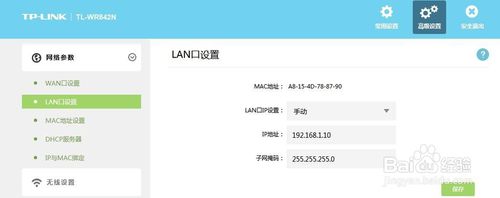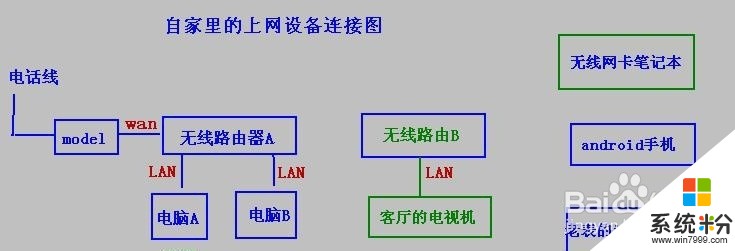求解两个路由器之间怎么桥接
提问者:deardidi | 浏览 次 | 提问时间:2016-12-27 | 回答数量:4
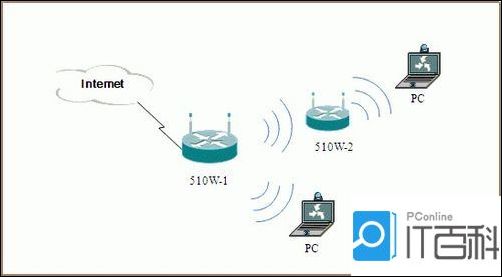 第一台路由器: 1.首先登入和宽带猫连接的路由器。 2.在无线设置-基本设置中设置“SSID号”、“信道”,设置固定信道号。 3.在无线设置-无线安全设置中设置无线信号加密信...
第一台路由器: 1.首先登入和宽带猫连接的路由器。 2.在无线设置-基本设置中设置“SSID号”、“信道”,设置固定信道号。 3.在无线设置-无线安全设置中设置无线信号加密信...
已有4条答案
小村里的男淫
回答数:27134 | 被采纳数:185
2016-12-28 10:46:27
第一台路由器:
1.首先登入和宽带猫连接的路由器。
2.在无线设置-基本设置中设置“SSID号”、“信道”,设置固定信道号。
3.在无线设置-无线安全设置中设置无线信号加密信息,记录该无线路由器设置后的SSID、信道和加密设置信息。
第二台路由器:
1.登入需要桥接的第二台无线路由器。
2.在网络参数-LAN口设置中,修改IP地址和第一台路由器不同(防止IP地址冲突),
如192.168.1.2,保存,路由器会自动重启。
3.在无线设置-基本设置中勾选“开启WDS”。点击“扫描”,搜索周围无线信号。
4.在扫描到的信号列表中选择第一台路由器SSID号,点击“连接”。
5.将信道设置成与第一台路由器信道相同。同时设置加密信息和第一台路由器相同,点击“保存”。
6.关闭DHCP服务器。在DHCP服务器中,选择“不启用”,保存,重启路由器。
7.此时第一台无线路由器与第二台无线路由器已成功建立WDS。
1.首先登入和宽带猫连接的路由器。
2.在无线设置-基本设置中设置“SSID号”、“信道”,设置固定信道号。
3.在无线设置-无线安全设置中设置无线信号加密信息,记录该无线路由器设置后的SSID、信道和加密设置信息。
第二台路由器:
1.登入需要桥接的第二台无线路由器。
2.在网络参数-LAN口设置中,修改IP地址和第一台路由器不同(防止IP地址冲突),
如192.168.1.2,保存,路由器会自动重启。
3.在无线设置-基本设置中勾选“开启WDS”。点击“扫描”,搜索周围无线信号。
4.在扫描到的信号列表中选择第一台路由器SSID号,点击“连接”。
5.将信道设置成与第一台路由器信道相同。同时设置加密信息和第一台路由器相同,点击“保存”。
6.关闭DHCP服务器。在DHCP服务器中,选择“不启用”,保存,重启路由器。
7.此时第一台无线路由器与第二台无线路由器已成功建立WDS。
赞 2713
俺家小安
回答数:20171 | 被采纳数:1
2016-12-28 18:46:15
1、如果两路由器之间是通过LAN口连接,那就简单多了,B路由器什么也不用设,因为B路由器只是被当成交换机而已,所有的IP通过A分配。
2、如果B路由器是通过WAN口和A路由的LAN口相连接,那设置就有些复杂了。假设A路由LAN的IP是192.168.1.1,现在重点是设置B路由器的WAN口,把WAN口的连接类型改为静态IP,IP设为192.168.1.2 子网掩码255.255.255.0,网关就是A路由的LAN口IP,设为192.168.1.1,DNS按你当地情况设置,再设置B路由的LAN 口,IP设为192.168.0.1,子网掩码255.255.255.0。两个路由器LAN口的IP不能在同一个网段。
希望我的回答能帮助到你
2、如果B路由器是通过WAN口和A路由的LAN口相连接,那设置就有些复杂了。假设A路由LAN的IP是192.168.1.1,现在重点是设置B路由器的WAN口,把WAN口的连接类型改为静态IP,IP设为192.168.1.2 子网掩码255.255.255.0,网关就是A路由的LAN口IP,设为192.168.1.1,DNS按你当地情况设置,再设置B路由的LAN 口,IP设为192.168.0.1,子网掩码255.255.255.0。两个路由器LAN口的IP不能在同一个网段。
希望我的回答能帮助到你
赞 2017
怒小霜
回答数:22075 | 被采纳数:5
2017-01-02 17:12:33
1、准备一些无线路由器(至少看你家庭房间结构和楼层关系)。
2、需要一台电脑,一根网线(需要配置每一个路由器,要记录MAC地址)。
3、确定一台为主路由器首先接上电脑,接LAN口(1-X)随意,电脑上配置本地IP地址为192.168.1.10,子网255.255.255.0,在IE中输入192.168.1.1回车,使用默认admin,admin用户名和密码登陆,在网络参数,WAN口输入PPPOE,及自家的宽带账号和密码,保存,在LAN口设置IP地址为192.168.1.2,子网255.255.255.0,在无线设置中,将SSID设为比如TP_1,信道固定比如11,开启无线,开启SSID,开启WDS或者是开启桥接,输入AP1的MAC地址,这个地址是你第二个无线路由器的MAC,等会配置的时候再粘贴进去。设置加密方式为WEP,WPA2\\PSK这个方式好像只能单独设置吧,设置了桥接就没用的。输入无线密码,再到DHCP服务,设置为启用。其他的路由器都不能再开启DHCP了,好,差不多了。先确定保存重启路由器吧。
4、接到第二个路由器,用网线接,设置网关为192.168.1.1,其他一样,SSID为TP_2,信道、加密方式、无线密码都和TP_1一样,唯独不要开启DHCP服务。开启桥接的MAC地址,将主路由器的MAC粘贴进去。保存,重启路由器。
5、这个时候,将副路由器的网线断开吧,就接个插座开机就是了。用电脑上的无线网卡连接主路由器,没有的话,就网线连吧,进入设置界面,扫描WDS,找到列表中的TP_2,点击连接。
6、好了,开启无线网卡,会搜索到TP_1和TP_2的无线信号,你自己看着办吧,哪个信号好,就用哪个,反正密码一样的。
2、需要一台电脑,一根网线(需要配置每一个路由器,要记录MAC地址)。
3、确定一台为主路由器首先接上电脑,接LAN口(1-X)随意,电脑上配置本地IP地址为192.168.1.10,子网255.255.255.0,在IE中输入192.168.1.1回车,使用默认admin,admin用户名和密码登陆,在网络参数,WAN口输入PPPOE,及自家的宽带账号和密码,保存,在LAN口设置IP地址为192.168.1.2,子网255.255.255.0,在无线设置中,将SSID设为比如TP_1,信道固定比如11,开启无线,开启SSID,开启WDS或者是开启桥接,输入AP1的MAC地址,这个地址是你第二个无线路由器的MAC,等会配置的时候再粘贴进去。设置加密方式为WEP,WPA2\\PSK这个方式好像只能单独设置吧,设置了桥接就没用的。输入无线密码,再到DHCP服务,设置为启用。其他的路由器都不能再开启DHCP了,好,差不多了。先确定保存重启路由器吧。
4、接到第二个路由器,用网线接,设置网关为192.168.1.1,其他一样,SSID为TP_2,信道、加密方式、无线密码都和TP_1一样,唯独不要开启DHCP服务。开启桥接的MAC地址,将主路由器的MAC粘贴进去。保存,重启路由器。
5、这个时候,将副路由器的网线断开吧,就接个插座开机就是了。用电脑上的无线网卡连接主路由器,没有的话,就网线连吧,进入设置界面,扫描WDS,找到列表中的TP_2,点击连接。
6、好了,开启无线网卡,会搜索到TP_1和TP_2的无线信号,你自己看着办吧,哪个信号好,就用哪个,反正密码一样的。
赞 2207
猫与晚晚
回答数:9304 | 被采纳数:0
2017-01-02 17:48:30
你好,1、首先要按图纸把路由器和ADSL“猫”连接起来;然后开机设置网卡和路由器;网卡的IP必须和路由器说明书上的要求的IP地址在同一网段。比如这个路由默认IP是192.168.1.1,就在IE中输入192.168.1.1,就会弹出登录画图,输入用户名和密码后就可以进入路由器的管理菜单。
2、进入路由器后就可以看到“快速设定模式”,在这里会设置一些很关键的参数,如SSID(相当于AP的名字)和WEP密钥,这个SSID和WEP是802.11g与802.11b共用的,因此在使用兼容的802.11b模式时不需要再去设置SSID和WEP。WAN广域网的设置,WAN也可以通过DHCP服务自动分配IP地址,当然对于大多数没有DHCP服务的局域网需要手动设置IP和网关,另外需要设置常用的DNS,不然可能无法正常解析域名。
3、完成前几步,我们基本就可以上网了;下面介绍“WDS功能”的设置;首先选择打开“WDS功能”,其中“ WDS Only mode for wireless bridge”选项是表示这个AP仅能用于网桥功能,不允许客户接入;此选项适用于“点对点”的中继模式;其次我们需要设置需要桥接的路由器MAC地址,这里一定是另一台路由器的MAC地址;下面的一项还可以添加桥接AP的MAC地址,最多可以添加3台。
4、路由器的桥接功能启动了,不过这里只是设置了一台路由器,还需要按前面的步骤重新设置一次另一台桥接的路由器,需要注意的是两台路由其IP地址必须是在同一网段并且设置相同的Channel和ESSID,不过不需要设置“WAN IP Address”选项了;现在两台无线路由就完成了桥接设置!
2、进入路由器后就可以看到“快速设定模式”,在这里会设置一些很关键的参数,如SSID(相当于AP的名字)和WEP密钥,这个SSID和WEP是802.11g与802.11b共用的,因此在使用兼容的802.11b模式时不需要再去设置SSID和WEP。WAN广域网的设置,WAN也可以通过DHCP服务自动分配IP地址,当然对于大多数没有DHCP服务的局域网需要手动设置IP和网关,另外需要设置常用的DNS,不然可能无法正常解析域名。
3、完成前几步,我们基本就可以上网了;下面介绍“WDS功能”的设置;首先选择打开“WDS功能”,其中“ WDS Only mode for wireless bridge”选项是表示这个AP仅能用于网桥功能,不允许客户接入;此选项适用于“点对点”的中继模式;其次我们需要设置需要桥接的路由器MAC地址,这里一定是另一台路由器的MAC地址;下面的一项还可以添加桥接AP的MAC地址,最多可以添加3台。
4、路由器的桥接功能启动了,不过这里只是设置了一台路由器,还需要按前面的步骤重新设置一次另一台桥接的路由器,需要注意的是两台路由其IP地址必须是在同一网段并且设置相同的Channel和ESSID,不过不需要设置“WAN IP Address”选项了;现在两台无线路由就完成了桥接设置!
赞 930
相关问题
解决方法
-
今天给大家带来如何桥接两个路由器。,桥接两个路由器的方法。,让您轻松解决问题。现在路由器都很方便而且界面也很简单比以前在美化多了,我以TP来说明具体方法如下:1用电脑连接路由器但先...
-
今天给大家带来两个路由器桥接需要怎麽设置,两个路由器桥接设置方法,让您轻松解决问题。 大家庭一个路由器是不够用的,那么该怎么解决这大家庭里每个人都可以连接网络呢?答案是利用两个...
-
今天给大家带来两台华为路由器怎样设置桥接,两台华为路由器设置桥接的方法,让您轻松解决问题。 华为是世界知名的通讯厂商,那么你知道两台华为路由器如何去设置桥接吗?下面是学习啦小编...
-
整理怎样桥接两个不同品牌的无线路由器 整理桥接两个不同品牌的无线路由器的方法
今天给大家带来整理怎样桥接两个不同品牌的无线路由器,整理桥接两个不同品牌的无线路由器的方法,让您轻松解决问题。 自家里有两台台式电脑,隔壁老表家的笔记本,以及他的i...
最新其他问答
- 1 抖音评语大全简短
- 2 抖音怎么获得元宝
- 3 抖音工会礼物优惠
- 4抖音发表评价好评
- 5抖音破五百播放后
- 6在抖音里开通抖音橱窗
- 7抖音评论怎么点开不了
- 8抖音买抖快手买什么
- 9延安有哪些抖音公会
- 10抖音勋章在哪设置的